Форматирование полярных графиков практически идентично форматированию декартовых. На одном графике может быть отложено до 16 различных зависимостей.

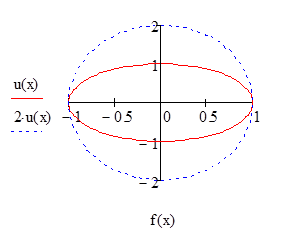
Рис. 2.3. Способы построения декартового графика
Чтобы построить на графике еще одну кривую, необходимо выделить полностью выражение, записанное в маркере оси Y и нажать на клавиатуре клавишу запятая. В результате появится новый маркер, в который нужно ввести выражение для второй кривой. Если для второй кривой нужен новый аргумент, то проделать такие же операции с маркером по оси Х. Щелкнув ЛКМ в любом месте графика или вне его, будет отображена вторая кривая.
Возможности форматирования координатных осей графиков включают в себя управление их внешним видом, диапазоном значений, шкалой, нумерацией и отображением некоторых значений на осях при помощи маркеров.
Когда график создается впервые, MathCAD выбирает представленный диапазон для обеих координатных осей автоматически. Чтобы изменить этот диапазон, нужно выделить график, щелкнув в его пределах ЛКМ. Вблизи каждой из осей появятся два поля с числами, обозначающими границы диапазона. Клавишами управления курсором и клавишами BackSpace и Del нужно удалить содержимое полей и ввести новое значение диапазона осей. График будет автоматически перерисован в новом диапазоне осей, если щелкнуть ЛКМ за пределами поля. Чтобы вернуть автоматический выбор какого-либо диапазона, нужно удалить числа из соответствующих маркеров и щелкнуть ЛКМ вне его. Граница шкалы будет выбрана Mathcad, исходя из значений данных, представляемых на графике.
|
|
|
Изменение внешнего вида шкалы, нанесенной на координатную ось, производится с помощью диалогового окна Formatting Currently Selected X-Y Plot (Форматирование выбранного графика), в котором следует перейти на вкладку X-Y Axes (Оси X-Y) (рис. 2.4) Вызвать диалог можно двойным щелчком ЛКМ в области графика или выполнением команды Format / Graph / X-Y Plot (Формат / График / X-Y График), или выбором в контекстном меню команды Format (Формат)
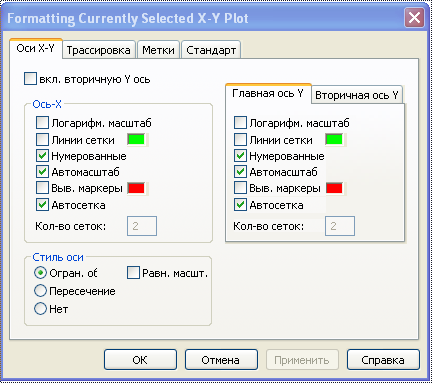
Рис. 2.4. Диалоговое окно Formatting Currently Selected
X-Y Plot
С помощью флажков и переключателей легко поменять внешний вид каждой из осей:
- Log Scale (Логарифмический масштаб) - график будет нарисован в логарифмическом масштабе. Это полезно, если данные отличаются на несколько порядков;
- Grid Lines (Линии сетки) - показать линии сетки (рис. 2.5);
- Numbered (Нумерация) – нанести значения на оси координат. Если убрать этот флажок, то числа на осях исчезнут;
- Autoscale (Автоматический масштаб) - выбор диапазона шкалы будет производиться автоматически процессором Mathcad;
- Show Markers (Показать маркеры) - выделение значений на осях координат;
|
|
|
- AutoGrid (Автоматическая шкала) - разбиение шкалы производится автоматически процессором Mathcad. Если этот флажок снят, в поле ввода рядом с ним следует указать желаемое количество меток шкалы;
- Equal Scales (Одинаковый масштаб) - оси Х и Y рисуются в одинаковом масштабе;
- Axes Style (Вид оси) - можно выбрать один из трех видов отображения графика:
Boxed (Прямоугольник) – график вписывается в прямоугольную рамку;
Crossed (Пересечение) – на графике показать показаны координатные оси;
None (Нет) - на графике нет рамки и координатных осей.
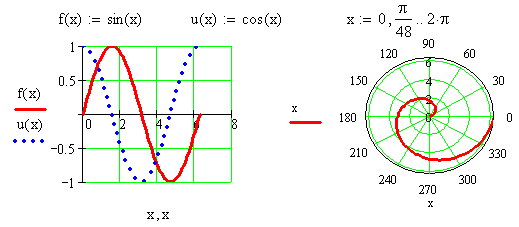
Рис. 2.5. Линии сетки на Декартовом и полярном графиках, вид осей - Crossed
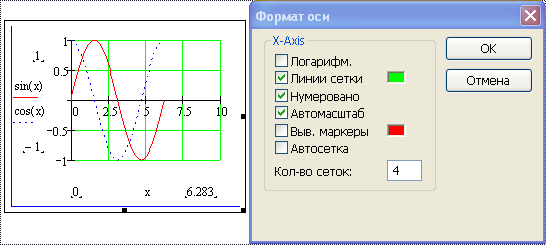
Рис. 2.6. Диалоговое окно Axis Format 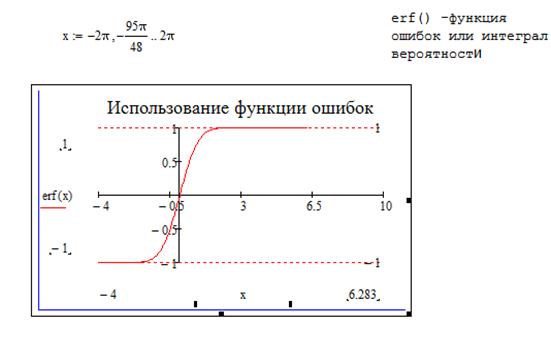
Изменить описанные параметры оси координат можно и в диалоговом окне Axis Format (Формат оси), которое появляется, если щелкнуть дважды ЛКМ на оси (рис 2.6).
Для выделения некоторых значений на осях координат можно осуществить с помощью маркеров. Маркер представляет собой линию, перпендикулярную оси, снабженную числом или именем переменной.
Чтобы создать маркер, нужно дважды щелкнуть на графике и на вкладке X-Y Axes (Оси X-Y) диалога Formatting Currently Selected X-Y Plot (Форматирование выбранного графика), показанной на рис. 2.4, установить флажок Show Markers (Показать маркеры). Затем нажать кнопку Оk и в появившемся маркере ввести число или имя переменной, значение которой нужно отобразить на оси. Щелкнув вне маркера ЛКМ, на графике получим маркеры (см. 2.7, справа). На каждой из осей допускается установить по два маркера. Если определен лишь один из них, то второго не будет видно.
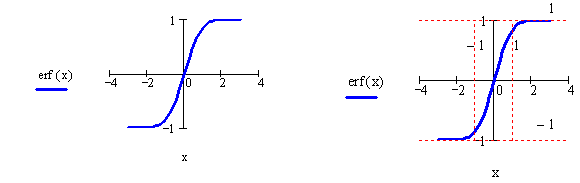
Рис. 2.7. Создание маркеров функции erf().
При создании маркеров очень полезной бывает трассировка графиков, позволяющая точно определить значение маркера.
Форматирование рядов данных. С помощью вкладки Traces (Ряды данных) диалогового окна Formatting Currently Selected X-Y Plot (Форматирование выбранного графика) можно легко отформатировать каждый из рядов данных, представленных на графике. Пользователю требуется выделить нужный ряд данных (например, trace1, рис. 2.8) и установить в полях редактирования желаемые опции.
Рис. 2.8. Вкладка Traces диалога Formatting Currently Selected X-Y Plot
На вкладке Traces (Ряды данных) регулируются следующие параметры:
- Legend Label (Легенда) – метки под графиками, указывающие установленные параметры каждой кривой на графике (см. рис. 2.10-2.11);
- Symbol (Символ) - символ, которым обозначаются отдельные точки данных;
- Line (Линия) - форма линии (рис. 2.9):
solid (сплошная);
dot (пунктирная);
dash (штриховая);
dadot (штрихпунктирная).
- Color (Цвет) - цвет линии и точек данных;
- Weight (Толщина) - толщина линии (рис. 2.10) и точек данных;
- Туре (Тип) - тип представления ряда данных:
lines (линии);
points (точки);
error (ошибки);
bar (столбцы);
step (шаг);
draw (рисунок);
stem (стержни);
solid bar (гистограмма).
Для некоторых типов графиков те или иные параметры недоступны (например, нельзя задать символ для шаговой кривой).
Стиль, толщина и цвет линии. Изменяя параметры линии, можно добиться наилучшего восприятия разных зависимостей на одном графике (рис. 2.9-2.10).
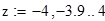
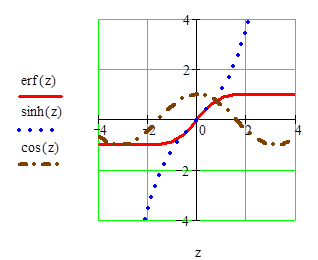
|
Рис. 2.9. Линии различного стиля
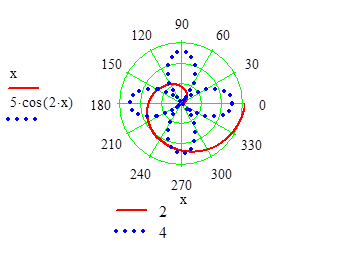
Рис. 2.10. Линии разной толщины на полярном графике
Форматирование точек данных. Чтобы построить график в виде только точек данных, нужно выделить в диалоговом окне форматирования выбранный график и в столбце Туре (Тип) и выбрать пункт points (точки), см. рис. 2.9.
Внешний вид точек задает столбец Symbol (Символ), а их размер – Weight (Толщина). Примеры показаны на рис. 2.10.
Типы рядов данных. Несколько различных типов рядов данных представлено на рис. 2.11. Для полярных графиков также допускается устанавливать любые из перечисленных опций (рис. 2.14).
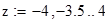
|
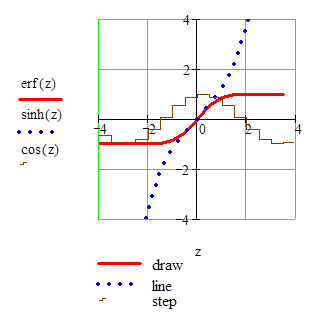
|
Рис. 2.11. Различные типы рядов данных
Сохранение установок по умолчанию. На вкладке Defaults (По умолчанию) диалога Formatting Currently Selected X-Y Plot (Форматирование выбранного графика) находятся два элемента управления:
|
|
|
- кнопка Change to Defaults (Вернуть установки по умолчанию) – изменяет все установки выделенного графика на установки по умолчанию, принятые для текущего документа;
- флажок проверки Use for Defaults (Использовать для установок по умолчанию) – делает установками по умолчанию для данного документа установки выбранного графика.
Создание заголовка графика. Чтобы создать заголовок графика нужно дважды щелкнуть ЛКМ на графике и в диалоге Formatting Currently Selected X-Y Plot (Форматирование выбранного графика) перейти на вкладку Labels (Метки). В поле Title (Заголовок) ввести текст заголовка (на английском языке) и установить флажок проверки Show Title (показать заголовок). Затем выбрать переключатель Above (Сверху) или Below (Снизу), чтобы заголовок появился сверху или снизу графика, как показано на рис. 2.14 нажать кнопку Оk.
Изменение размера и положения графиков. Прежде чем переместить или изменить размер графика, необходимо его выделить ЛКМ. Изменить положение графика в документе можно перетаскиванием, т. е. перемещением указателя при нажатой кнопке мыши. Чтобы изменить размер графика можно растянуть или сжать его, перемещая указателем мыши маркеры, расположенные на его сторонах.
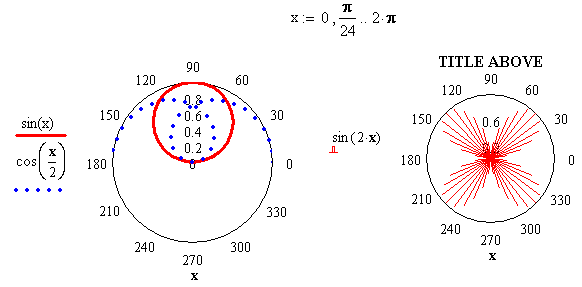
Рис. 2.14. Заголовок сверху и снизу графика.
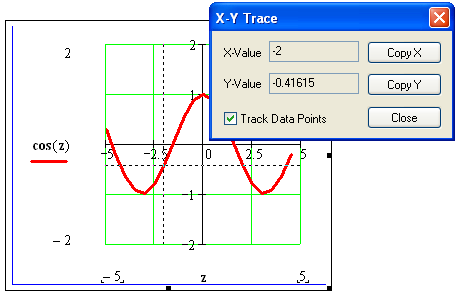
Рис. 2.15. Трассировка графика
Трассировка и увеличение графиков. Трассировка позволяет достаточно точно определить координаты точек графика. Для того чтобы включить режим трассировки, необходимо щелкнуть в области графика правой кнопкой мыши и выбрать в контекстном меню пункт Trace (Трассировка). В результате появится окно трассировки (рис. 2.15), а в поле графика появятся две пересекающиеся под прямым углом пунктирные линии.
Перемещая указатель мыши по графику, можно передвигать точку пересечения линий трассировки. При этом координаты точки указываются с высокой точностью в окне трассировки в полях X-Value (Значение X) и Y-Value (Значение Y). Нажав кнопку Сору X (Копировать X) или Copy Y (Копировать Y) можно скопировать соответствующее значение в буфер обмена и затем вставить его в любое место документа или в маркер.
|
|
|
Если установлен флажок Track Data Points (Следовать за рядом данных), как это показано на рис. 2.15, то линии трассировки следуют точно вдоль графика. Если нет, то они могут перемещаться по всей области графика.
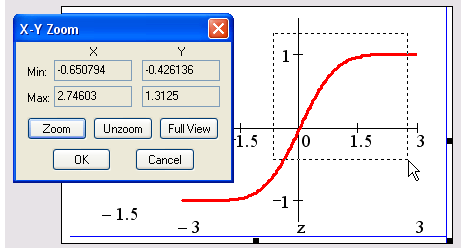
Рис. 2.16. Управление масштабом графика.
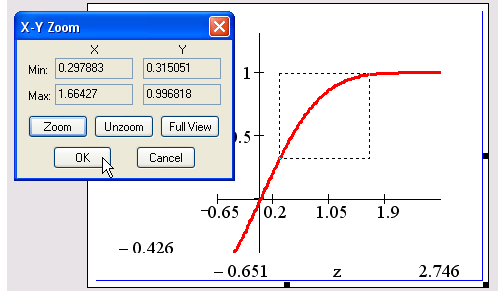
Рис. 2.17. Просмотр графика в увеличенном масштабе.
Помимо трассировки, в Mathcad’e предусмотрена еще одна удобная возможность просмотра графика в увеличенном масштабе. Для вызова диалогового окна Zoom (Масштаб графика) нужно выбрать в контекстном меню, либо в меню Format (Формат) пункты Graph (График) и Zoom (Масштаб). После этого указателем мыши следует выбрать прямоугольную область на графике, которую можно просмотреть в увеличенном масштабе (рис. 2.16), и нажать кнопку Zoom (Увеличить). В результате часть графика будет прорисована более крупно (рис. 2.17). Далее можно либо продолжать изменять масштаб, либо вернуться к прежнему виду графика кнопкой Full View (Показать целиком), либо закрыть диалог Zoom для окончательной перерисовки графика в крупном масштабе (нажав кнопку Оk).
Возможно, более удобным может быть вызов окон трассировки и масштабирования графиков с помощью панели инструментов Graph (График) (рис. 2.18). Эти кнопки доступны только при выделенном двумерном графике
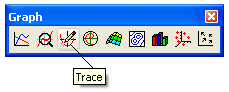
Рис. 2.18. Кнопка трассировки на панели Graph,
кнопка масштабирования - слева от нее.
.: Ответить на вопросы и выполнить:
а) Какие типы двумерных графиков имеет MathCAD? Разберите способы создания шаблонов двумерных графиков (см. рис. 2.1 и 2.2). Изучите способы построения двумерных графиков (см. рис. 2.3). Проработать примеры, приведенные в лабораторной работе;
б) Построить двумерный график, используя данные таблицы 2.1 (вариант задания выдает преподаватель) и выполнить его форматирование
Варианты функций и вид графика.
Таблица 2.1
| Варианты | Название функций. | Функции f(x) | Интервал изменения аргумента | Вид графика. |
| Специальные тригонометрические | x∙tg(x), tg(x)/x, sin(x)/x, cos(x)/x | 0.001 < x < 4 | Декартов | |
| Гиперболические | ch(x), sh(x), 0.5∙ex,0.5∙e-x | 0 < x < 3 | Декартов | |
| Гиперболические | th(x), cth(x) | |x| < π/2 | Декартов | |
| Обратные гиперболические | аrsh(x), аrth(x), аrch(x), | |x| < 1 x > 1 | Декартов | |
| Показательные функции | (ex - e-x)/2, (ex + e-x)/2, 0.5∙ex,0.5∙e-x | 0 < x < 3 | Декартов | |
| Показательные функции | (ex - e-x)/(ex + e-x), + (e-x)/sh(x) | |x| < π/2 | Декартов | |
| Логарифмические функции | ln(x+√(x2+1)), 0.5∙ln((1+x)/(1-x)) ln(x+√(x2-1)) | |x| < 1 |x| < 1 x > 1 | Декартов | |
| Циссоида Диоклеса | ρ=a∙(1/cos(φ)-cos(φ)) | 0 ≤ φ ≤ 2∙π | Полярный | |
| Парабола Нейля | y= a∙x3/2 | x ≥ 0 | Декартов | |
| Лемниската Бернулли | ρ2 - a2∙cos(2∙φ)=0 | 0 ≤ φ ≤ 2∙π | Полярный | |
| Крест | ρ=2∙a/sin(2∙φ) | 0 ≤ φ ≤ 2∙π | Полярный | |
| Кардиоида | ρ=a∙(1+cos(φ)) | 0 ≤ φ ≤ 2∙π | Полярный | |
| Трисектрисса | ρ=a∙(4∙cos(φ)-1/cos(φ)) | 0 ≤ φ ≤ 2∙π | Полярный | |
| Астроида | x= a∙cos(t)3 y= a∙sin(t)3 | 0 ≤ t ≤ 2∙π | Декартов | |
| Продолжение таблицы 2.1 | ||||
| Варианты | Название функций. | Функции f(x) | Интервал изменения аргумента | Декартов |
| Декартов лист | x=3∙a∙t/(t3+1) y= 3∙a∙t2/(t3+1) | 0 ≤ t ≤ 2∙π | ||
| Улитка Паскаля | ρ=b+a∙cos(φ) | 0 ≤ φ ≤ 2∙π | Полярный | |
| Цепная линия | y=a∙ch(x/a) | 0 < x < 3 | Декартов | |
| Спираль Архимеда | ρ=a∙φ | 0 ≤ φ ≤ 2∙π | Полярный | |
| Параболическая спираль | ρ2=2∙a∙φ | 0 ≤ φ ≤ 2∙π | Полярный | |
| Логарифмичекая спираль | ρ=a∙eb∙φ | 0 ≤ φ ≤ 2∙π | Полярный | |
| Трактрисса | x=a∙(cos(t)+ln(tg(t/2))) y= a∙sin(t) | 0 ≤ t ≤ 2∙π | Декартов | |
| Циклоида | x=a∙(t - sin(t)) y= a - с∙cos(t) | 0 ≤ t ≤ 2∙π | Декартов | |
| Эпициклоида | x=(a+b)∙sin(a∙t/b) -c∙sin((a+b)∙t/b) y=(a+b)∙cos(a∙t/b) -c∙cos((a+b)∙t/b) | 0 ≤ t ≤ 2∙π | Декартов | |
| Гипоциклоида | x=(b-a)∙sin(a∙t/b) -c∙sin((b-a)∙t/b) y=(b-a)∙cos(a∙t/b) -c∙cos((b-a)∙t/b) | 0 ≤ t ≤ 2∙π | Декартов | |
| Верзиера Аньези | y=A3/(A2+x2) | - | Декартов |
 2015-05-10
2015-05-10 1617
1617








